Скачать программу фото на айфон


Один из самых часто задаваемых на сайтах/форумах посвященных айфонографии выглядит примерно так: “А качественные бесплатные приложения для обработки фото на iPhone имеются?” или “Программа то крутая, а на халяву аналог имеется?”
Давайте вместе разбираться можно ли проявлять свое творческое “Я” на iPhone, не потратив при этом ни рубля.
Когда в одном предложении встречаются такие слова как “бесплатно” и “айфонография” просто нереально не упомянуть про Snapseed. Знаю я, знаю. Я вам уже все мозги вынес с этим приложением. Едва ли на iGraphy. ru имеется хотя бы одна статья, на которой хотя бы косвенно не упомянался Snapseed, но программа того заслуживает.
С тех пор как Google приобрел сию программу и обнулил ее ценник, больше не стоит вопрос какую программу можно назвать лучшей, когда вопрос заходит о бесплатных (а может и среди платных) программах для редактирования фото на iPhone. Удобный, не перегруженный и отзывчивый интерфейс, богатый функционал и быстрая работа именно все эти показатели делают королем обработки фото на iPhone. Мое любимое приложение для обработки фото на iphone. Это (другие раскиданы случайным образом) приложение находится в моем списке на первом месте совсем не спроста. Рекомендую к закачке и ознакомлению.
Ищите профессиональный аналог Photoshop на iPhone? Тогда остановитесь здесь, перейдите по ссылке и прочитайте про совсем недавно вышедший Photoshop Touch для iPhone и Android, однако будьте готовы расстаться с 5$ за возможность обладания приложением. Если же пункт про 5$ вас отпугивает, то придется довольствоваться упрощенной/обрезанной, но зато бесплатной, версией приложения.
- 10 рамок 10 фильтров корректировка экспозиции, яркости/контраста, насыщенности и цветовых тонов удаление красных глаз
Также за деньги внутри программы можно приобрести много дополнительных плюшек (дополнительные функции, больше рамочек и эффектов и т. д.), но я бы этого делать не советовал – уж очень пожадничали в данном случае Adobe. 9$ за доступ ко всем функциям Photoshop express на iPhone это, уж извините меня, грабеж.
По поводу версии для Android скажу сразу, что не пробовал, но уж очень много отрицательных отзывов в Google Play.
Любимое многими и знакомое многим отличное бесплатное приложение для редактирования изображений на iPhone. Одна из вещей, которая в свое время очень меня удивила в Pix, это его отличное качество в сочетании с отличными функционалом и абсолютной бесплатностью.
Это именно тот случай, когда название приложения абсолютно точно соответствует его содержанию. Эта программа и вправду Awesome. В свое время, своим выходом Camera Awesome удалось откусить хорошенький кусок рынка у Camera+. А вообще посмотрите сами на функционал, который нам предлагается забесплатно и вы сами все поимете:
- Создание видео Около 100 эффектов Свыше 30 рамок и текстур Множество настроек для выбора варианта экспозиции (по правилу третей, золотое сечение, квадрат, trisec и т. д.) И еще много-много всего
Тут, как и в Photoshop Express, полный функционал доступен за денюжку, но расстраиваться не стоит, того функционала, который доступен изначально должно хватить большинству любителей халявы
IPhone + IPad: Бесплатно (Есть платный апгрейд до Pro версии) [iTunes]
Около 100 фильтров, текстурок и рамок в общей сложности доступны пользователю Pixlromatic. Красивый, радующий глаз, интерфейс, отзывчивые элементы управления и вообще приятные впечатления от работы
Полная версия приложения обойдётся вам в один доллар, но, поверьте, оно того стоит. За доступ к более чем 100 эффектам, 100 рамочкам и 200 текстуркам выложить 0.99$ совсем не жалко.
Еще одно детище от разработчиков Pixlromatic. Только это полностью бесплатное и в то же время функционал побогаче. Вот такой вот парадокс
- Свыше 100 эффектов, рамочек и световых эффектов Обрезка, изменение размера и поворот изображения Функция авто улучшения снимка Удаление эффекта красных глаз Искусственное отбеливание зубов на фото Постоянно пополняемая база дополнительных эффектов
Phonto – отличный инструмент для добавления текста на ваши снимки. Большое количество настроек и предустановленных шрифтов, а также уникальная возможность добавления своих шрифтов через itunes делают Phonto желанным гостем на iустройствах у тысяч айфонограферов по всему миру. За полный функционал опять же придётся доплатить, но во первых, для повседневных нужд можно обойтись и без него, а во вторых, свои несколько баксов Phonto отработает вам еще не раз
Сия программка, на мой взгляд, немного проигрывает другим предоставленным в данном ТОП10 бесплатным инструментам для редактирования фото. Все-то, вроде бы, у Muzy есть: коллажи из картинок делать умеет, куча рамочек также имеется, встроенный редактор для изображений тут как тут и текст добавить можно, а вот пользоваться не тянет. Вполне возможно, что это я свинья такая зажравшаяся и мне уже не угодишь Но, по сути, сложить свое мнение о программе совсем не сложно, да и стоить вам это ничегошеньки не будет.
В 2011, когда Camera360 только-только появилась, она выделялась на фоне большинства конкурентов своим плавным красивым интерфейсом и богатым функционалом, а уж на Andro />
Долго сомневался, стоит ли включать это приложение в ТОП 10 бесплатных приложений для редактирования фото на iPhone и, все-таки, решил что стоит. Несмотря на довольно скудный набор инструментов для редактирования, все они уже успели хорошо себя показать и стали своеобразной классикой. На мой взгляд на одних фильтрах от Instagram далеко не уедешь, но как программа-спутник для других приложений для прокачки фото (для Snapseed например) вполне сгодится
- 19 эффектов для пост обработки Псевдо HDR Tilt-Shift
Вот и подошел к концу наш топ 10. Есть одна вещь, про которую мне бы хотелось, чтобы вы не забыли, можно посвятить обработке фото кучу времени и все равно получить на выходе кусок отборного дерьма на экране вашего iPhone. Хорошее фото – это хорошее фото и только потом это эффектики, рамочки и другие плюшки. Нет ничего плохого в редактировании, но и про оттачивание навыков поиска света и построения композиции тоже не забывайте. Айфонография – это в первую очередь фотографирование и только потом редактирование.
Если вы активный пользователь такой социальной сети как Инстаграм, то вы наверно не раз задавали себе вопрос о том, как именно скачать фото или видео прямо с Instagram на свой айфон.
Хоть приложение существует уже достаточно давно, до сих пор такой функции нету. Возможно в будущем, мы сможем это делать через официальное приложение.
А пока предлагаю воспользоваться альтернативными способами. Ведь они существуют и все активно ими пользуются.
Как вы уже наверно поняли, вам придется скачивать отдельное приложение и от этого никуда не деться. Ведь по другому, скачать понравившееся фото или видео из Instagram просто не получится.
Но не стоит пугаться, все не так страшно как кажется. Самым простым способом найти нужное приложение является обычный поиск в App Store.
- открываем Поиск нашего магазина приложений и игр App Store; пишем в нем слова «InstaSave for Instagram»; и смотрим подходящее вам приложение.
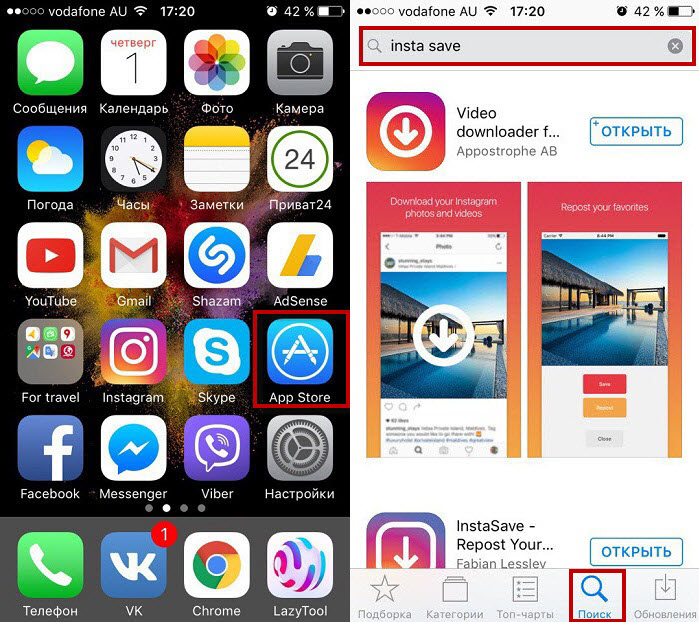
Какое из них лучше если честно сказать очень трудно, ведь они все уж слишком похожи на друг друга. Просто есть моменты, о которых вы должны знать.
Все приложения бесплатные и сразу не исключаем возможность рекламы. Некоторые еще включают возможность репоста, так что получаем сразу две функции в одной программе.
Теперь поговорим о самой схеме, как именно происходит процесс скачивания любой фотки и видео с любых аккаунтов Instagram на любом айфоне. 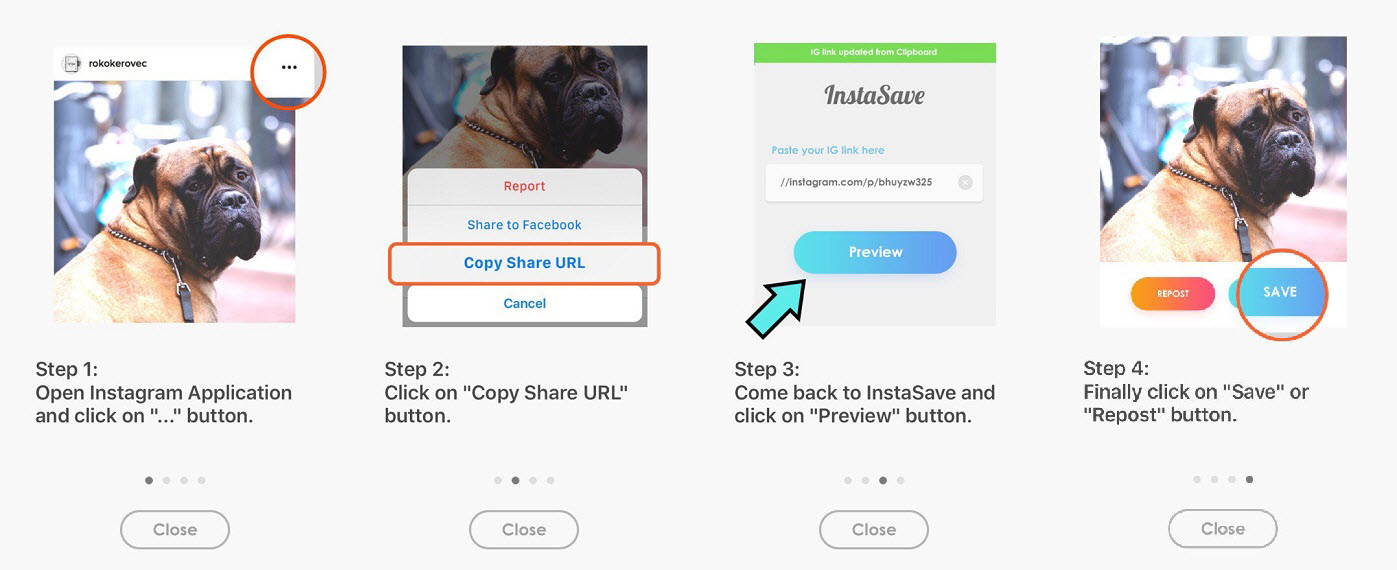
Суть очень проста и на примере я взял приложение InstaSave. Так что делаем такие действия:
ищем нужный пост и жмем Три точки справа вверху; теперь нажимаем Скопировать ссылку; открываем InstaSave и тут уже будет ваша ссылка, жмем Preview; жмем кнопку Save.
Схема везде идентичная, поэтому для всех программ по отдельности объяснять не буду. Все что меняется, это расположение кнопок в программах.
И есть Два очень важных момента, которые вы должны знать перед использованием. Входить в свой профиль в программах не нужно и сохранить фотографию или видеозапись с закрытого аккаунта не получится.
В целом приложения более чем удобные и ими вполне можно пользоваться для загрузки видео, либо фото на свой айфон с аккаунтов инстаграм.
Что лучше или хуже сказать не могу, но если вы найдете что-то подобное и оно будет платным, то все вас будет ждать интерфейс получше и реклама будет отсутствовать.
Привет. Сейчас я Вам помогу!
IPhone – это современный смартфон, который постоянно принуждает нас решать какие-то проблемы. Например, возникают вопросы по скачиванию музыки на iPhone или с установкой рингтона на звонок что-то не получается. А вот сегодня нам захотелось перенести фото с компьютера на Айфон. И как же это сделать?
К счастью есть такие люди, которые могут Вам помочь и в этом уроке мы рассмотрим 5 способов, как можно быстро и просто скачать фото с компьютера на Айфон. Выбирайте любой! (а если Вам нужно наоборот, скинуть фотки и видео с iPhone на компьютер, то читайте урок здесь).
Перенести фото на Айфон с помощью программы iTunes – это стандартный способ. Давайте для начала рассмотрим его.
Первым делом нам нужно подготовить фотки, которые хотим закинуть на свой смартфон. Для этого открываем раздел Компьютер и слева переходим в папку Изображения. Создаём внутри новую папку и скидываем туда те фотки, которые в дальнейшем нужно будет закинуть на Айфон.
Теперь подключаем iPhone к компьютеру, используя родной USB кабель и затем открываем программу iTunes.
Сейчас в ITunes Нужно выполнить несколько шагов:
найдите в программе значок смартфона (нажмите по нему) перейдите в раздел Фото поставьте галочку Синхронизировать активируйте пункт Выбранные папки поставьте галочку на ту папку, которую мы ранее создавали и помещали туда фото
Остаётся Применить сделанные изменения и подождать пару минут пока фотки загрузятся на iPhone.
Проверяем и видим новую папку iPhone, а внутри скинутые мною фоточки.
Обращаю ваше внимание, что удалить эти фотки мы не сможем в Айфоне. Нужно будет обратно вернуться в программу iTunes и убрать галочку Синхронизировать, а потом нажать Применить и только после этого фотки с iPhone будут удалены.
На данный момент, если я открою любую фотографию, то я не увижу значка корзины для удаления. Есть только кнопочка, для установки изображения в виде обоев.
Если вы хотите перенести фото с компьютера на iPhone, а в дальнейшем на смартфоне как угодно данными снимками управлять, тогда вам нужно воспользоваться следующим способом.
Использование сервиса Яндекс диск – это хороший способ скинуть фотографии на свой телефон. Нам нужно будет установить программу Яндекс Диск на свой компьютер и аналогичное приложение на iPhone.
Заведите себе данные программы, если у Вас их ещё нет.
Теперь, чтобы перенести фото с компьютера на Айфон нам нужно открыть папку с любыми изображениями и скопировать их.
Затем открыть раздел Компьютер и найти значок Яндекс диска.
Внутри создайте любую папку, например, Фото для iPhone и через функцию Вставить закиньте туда любые фотографии.
Теперь переходим к телефону. Включаем Wi-FI и Запускаем приложения Яндекс диск.
Внутри у нас обновятся папки и появится только что синхронизированная. Проверяем.
Открываем её и видим внутри все перемещённые с компьютера фотографии.
Отлично! Теперь давайте разберёмся, как сохранить фото к себе в альбом. Это просто. Откройте любую фотку и в верху нажмите по кнопке Отправить.
Так проделайте со всеми фотками, которые вы хотели скачать на Айфон.
Если вы не хотите сохранять все эти изображения в общую галерею, то можно их скачать в Яндекс диск, и они будут доступны даже без интернета. Для этого проведите пальцем по папке с фото и выберите пункт Офлайн.
После этого откройте меню и перейдите в раздел Офлайн.
Внутри будет лежать скачанная папка с фотографиями.
Чтобы закинуть " фотокарточки " на свой смартфон можете ещё попробовать программу iTools. К сожалению, у меня она на iOS 9 перестала работать, но на более ранних версиях, думаю, всё будет в порядке. На iOS 10 – не знаю.
Итак, в программе iTools нужно открыть раздел Фотоальбом и далее используя кнопки Новый альбом и Импорт создать новую галерею и передать фото с компьютера на Айфон.
Этот вариант скинуть фото с компьютера на iPhone сработает у каждого! Первым делом на компьютере зайдите в ВК на свою страницу и создайте закрытый альбом (зарегистрироваться ВКонтакте). В этот альбом закиньте любые фотографии и теперь зайдите ВКонтакт со своего приложения.
Естественно теперь все загруженные фото мы можем просматривать с Айфона.
Но кроме онлайн просмотра мы, конечно же, можем их сохранять в свою галерею. Для этого нажимаем меню с тремя точками и жмём Сохранить в Фотопленку.
А ещё можно начать использовать крутой сервис под названием Google Фото. Он предназначен для хранения, редактирования, обмена фотографиями и видео. Главная фишка данного сервиса в том, что мы можем хранить на нём неограниченное количество фоток и видео. И конечно-же имеется приложение для iPhone с помощью которого можно получать доступ к тысячам своих фотографий.
Итак, давайте я для начала покажу, как мы можем, используя Гугл Фото перенести фото с компьютера на iPhone, а потом расскажу о крутых фишках данного сервиса.
Создайте аккаунт в Гугл (если уже создавали, то отлично) Установите программу Гугл Фото и выполните вход Зайдите в Настройки программы и укажите, какие папки с фотографиями нужно загружать. Установите приложение Гугл Фото на iPhone и также выполните вход Пользуйтесь этим приложением для сохранения фото на iPhone
Крутых фишек у сервиса Гугл Фото много: удобная загрузка файлов, неограниченное место, определение дублей, классный поиск по фотографиям, автоматическое создание коллажей, фотоальбомов и многое другое.
Друзья, у меня к вам просьба. После того, как скачаете фото с компьютера на Айфон, пожалуйста, напишите в комментариях какой из способов вы использовали. Будет интересно почитать и мне и другим посетителям!
На этом всё, если какие-то моменты Вам остались непонятны, то обязательно посмотрите мой подробный видео-урок на эту тему или задавайте свои вопросы в комментариях.
Если вы пробовали скачать Айтюнс для Айфона 4 с официального сайта и программа не работает, предлагаем загрузить его бесплатно на свой компьютер у нас. . Почему вы выбрали iPhone 4 s.
Фото, видео, аудио, Программы для Apple iOS, Программы для смартфонов и планшетов. Vine iPhone iPad v.1.4.4, похожие программы. Скачать бесплатно программы для фото, видео, аудио. Instagram iPhone iPad v. 7.6.1. не указан.
Положить телефон в микроволновку. Это ускорит интернет-приём и проблема будет решена
Айфон 4? они еще существуют? не думаю что есть, эйпл списывает старье в утиль.
Для Windows Phone Аудиокниги для Windows Phone Книги Wдля indows Phone Украшательства для Windows Phone Другое. У нас есть бесплатные программы для айфона 4g, которые вы можете с легкостью скачать и установить на свой iphone.
Ну прям же ведь на фотках написано через какое приложение их обработали!
Почему нельзя просто взять и поискать?
Скачать их можно в App Store
1) Retrica
Https://itunes. apple. com/ru/app/retrica/ > 2)CamWow
Https://itunes. apple. com/ru/app/camwow-free-photo-booth-effects/ >
Программы для iPhone, скачать приложения для iPhone 3g, 3gs, iPhone 4, 4gs. Теперь у владельцев универсального. в этом различные приложения оригинальные календари, проигрыватели, офисменеджеры, программы для обработки фото и др.
У меня нет айфона я и то знаю, через Itunes – специальная программа
IPhone, iPad Это программа для всех, кто хочет проверить свое знани. . перемещена Handy Photo. iPhone, iPad приглашаем к творческому фото редактированию!
Скачать программы для iPhone айфон 3G, 4 . Скачать на айфон фотографии. . Как скачать фото из АЙФОН в компьютер? Аксессуары IPHONE. Скидка от 50%!
И так iphone 4 фото смотрим и выбираем, а так же задумываемся подходит ли вам лично данная модель. . Вы всегда можете скачать программы для iphone на нашем портале.
С сайта : http://mobigama. ru. Без смс, регистрации и активации. Таким вот образом : При помощи шнура для телефона:
Часто в комплекте к вашему телефону, идет шнур для подключения к компьютеру и диск с драйверами, и программным обеспечением для работы с телефоном, или вы запросто можете приобрести такой шнур в местах продажи мобильных телефонов.
- Устанавливаете программу с диска, который шел в комплекте вместе со шнуром (или телефоном)
- Соединяете шнуром телефон с компьютером
- Запускаете программу (если она еще не запущена)
Теперь вы можете при помощи программы, открыть папки телефона и перекинуть с компьютера все нужные файлы (в нашем случае игры)
Удачи!
Откатывай прошивку, балда. Ибо на ios6 еще не сделали джейлбрейк
Скачать Viber iPhone iPad v.4.1.1. . Photo Collage Max программа, которая создает фотоколлажи. Так же создает альбомы, календари и т. п. Содержит в себе множество шаблонов, фигур, масок, фоторамок.
Теперь только покупать програм и игр
Ну и конечно нечего не вернёшь
(пока не купишь прогу хотя-бы.. два бакса не большие деньги для владельца огрызка)
.
Ос-6 не взломана откать назад уже не возможен!
(точнее она взломана но в общественое пользование её ещё не кто не выложил)
Попробуй скачать GTA 3 ее недавно на андроид и iPhone перенесли
Приложения для устройств от Apple - iPhone и iPad, полезные программы для настройки и безопасности, игры и развлечения. . Astronomy Picture of the Day - фото космоса на iPhone, iPad, iPod 6-05-2013 .
По другую. Программы для фото в iPhone 4s Программы для видео в iPhone 4s. Приложения для фото на iPhone К различным типам защитных принадлежностей iPhone 4 iPhone. kybook для android скачать. игры вес лая ферма через mediaget.
Скачайте твиттер на айфон и загружайте фото в твитах.
Если Вы ещ не скачали программу на свой смартфон, то спешите, не теряйте время зря, сделайте свое пользование смартфоном ещ более удобным, тем более данная программа является. Как вставить симку в iPhone 4? Цена на айфон 2g и фото.
Программа айфото есть она как раз и работает с фото
В статье описано где скачать iTunes для iPhone 4 и как их синхронизировать. . Скачать iTunes для iPhone 4 Вы можете прямо на этом сайте. К Вашим услугам самая последняя версия программы.
Камера на Айфон открывается как обычная флеш-ка. Зайди в Мой компьютер и там будет.
Скачайте программу ibluenova. Это лучшая блютуз-фича для яблокофонов.
Если вы потеряли свое устройство iPhone, iPad или iPod touch или предполагаете, что его могли украсть, выполните. Если до потери или кражи устройства вы не включили функцию Найти iPhone, вам не удастся найти его с помощью этой программы.
Какие именно файлы?
Музыка, программы, картинки, контакты, фотки все синхронизируется через айтюнс, АВТОМАТИЧЕСКИ
Скачать торрент iphone-ipod iPad Snapseed v1.3.0, Photo, iOS 4.2, ENG скачать торрент. . Редактирование фотографий становится чрезвычайно вес лым занятием вместе с этой высококачественной программой.
Чтобы закачать программы скачанные в iTunes, тебе надо авторизовать компьютер ( Магазин - Авторизовать компьютер) , только после этого можешь подключить айфон и синхронизировать
Скачать программы для iPhone айфон 3G. Обраотка фото в айфон 4 - Мануалы. скачать Itunes для Iphone 4 бесплатно.
Jailbreak iPad 2 iPhone 4SПрошивка Android Crysis 3 Starcraft 3 Топ cydia программы Скачать Mass Effect 3 Unlock iPhone 4 4s с bb 4.11.08. . Далее фото iPhone 4G 16Gb
Если смотреть-слушать-использовать, то зависит и сильно, а ежели ничем не пользоваться, то не зависит.
Як скачать флеш пле р на нок а люм а610. Kak pomenyat yazik s angliyskogo na russkiy na samsung ipad. . В Норвегии случайно нашли 1200-летний меч викингов ФОТО.
ТЫ же имеешь в виду от количества занятой памяти? не зависит.
- Как увеличить разрешение экрана в гта са - Как значительно увеличить производительность в GTA SA MP, видеокарта 8400GS Разрешения экрана поменяй 600 800 правдо нем Редактор карт для navitel - Подскажите где скачать бесплатно редактор карт GPS для навител Корректировка карт в навигаторе Навител Да, возможно. POI Скачать gta. iv.1.0.1.0.pc. patch - Что даёт GTA 4 Patch 1.0.4.0 . Когда выйдет патч на GTA4 Он вчера уже вышел Главная Каталог торрентов Игры скачать чер Скачать полное обновление на minecraft 1.8 - Почему когда я скачиваю игру Minecraft 1.8.1 после запуска она автоматически обновляется до другой версии Когда запускае Скачать программу грамотей для Андроид - Интересно. Можно онлайн как то проверить свою грамотность?))) орф. ошибки, пунктуация и т. д. Да хоть на грамоте ру Пр Скачать multiplayer для gta san andreas 0.3d - Проблема с GTA San Andreas multiplayer Зайди на сайт: самп-рп. ру и скачай последнюю актуальную версию, попробуй зайти. Программы для Android. живые обои - Живые обои для Android Знаю живые обои с пандой: 3 назывются panda dumpling live :3 Скачать JAVA приложения, игры, прогр Какой коммуникатор выбрать Андроид редактировать тексты карты виндовс мобайл - Коммуникаторы - можно ли редактировать и просматривать документы Microsoft Office на Android? Есть такие проги, ломанные Игры для Андроида 23 торрент - Как сделать игру ассасину на андроид бесплатно скачать торрент? Че? Скачать игры для Android через торрент. . Игры анд Синхронизация Android телефона с pc - Как перенести контакты с Nokia x2 на Sony Ericsson Live with walkman? или хотя бы на компьютер? через Pc compinion. На
Вашему вниманию предлагается фрагмент ежегодного рейтинга "100 самых сексуальных кинозвезд", опубликованного на сайте журнала Empire. Переведено гуглопереводчиком, редакция - Talya.
Он такой секси, что мы хотим его, даже когда он – синий инопланетянин ростом 9 футов. Сэм Уортингтон пришел почти из ниоткуда и снимается в каждом потенциальном блокбастере наших дней. Но при таком сочетании силы и грубой австралийской мужественности, нетрудно понять, почему. Еще чуть-чуть – и настанет его время. Читать полностью Здесь.
Обратите внимание: голосование на сайте Empire не закончено, так что мышку в руки - и вперед!
Яблочные» телефоны славятся своими камерами. Неудивительно, что их обладатели постоянно делают тысячи фотографий. Хранить их все на устройстве физически невозможно, поэтому приходится копировать на жесткий диск компьютера. Содержание: Из - за особенностей продуктов Apple с этой процедурой все не так очевидно. В данном материале будут даны инструкции о том, как перенести фото с iphone на ПК. Также будут освещены особенности копирования фотографий на OS X, Windows и при помощи программы i. Photo. Как перенести фото с i.
Phone на компьютер Mac. Операционные системы i. OS и OS X отличаются высокой степенью интеграции. Тем не менее подключенное устройство не отображается как физически носитель информации.
Тем, кто не хочет пользоваться сервисом i. Photo на помощь придет возможность «Захват изображений». Эта утилита встроена в OS X и позволяет перемещать фотографии и прочие изображения с телефона как в конкретную директорию, так и в необходимое приложение. Находим с помощью поиска Spot. Light. Для этого достаточно начать набирать в поисковой строке название. В программе будут показаны все имеющиеся на устройстве фотографии и возможности действий. Предусмотрена возможность настройки автоматических действий при подключении устройства (копирования на жесткий диск и удаление оригиналов, к примеру).
В остальном это фактически обычная папка, с которой можно проделывать все те же действия. Однако копировать фотографии можно и без синхронизации, потому что эта ОС способна распознавать телефон как физический носитель. Быстрый способ система предложит в автоматическом режиме. В меню автозагрузки достаточно выбрать пункт «Импортировать изображения и видео». На иллюстрации показаны действия с i. Pad, перенос картинок с i.
Phone ничем не отличается. Впрочем, сообщение может не появиться или пользователь может машинально закрыть его. В таком случае можно воспользоваться проводником Windows. Для начала нужно открыть «Компьютер» и два раза кликнуть по пиктограмме подключенного устройства. Это откроет доступ ко встроенному хранилищу данных (Internal storage).
Создать видео из фото на iOS очень просто, если под рукой необходимое приложение. Скачать Pics2Mov для iPhone и iPad (App Store). Программа для быстрого создание видеороликов из вручную. Вы даже можете сохранить изменения, и наложить поверх фотографии еще несколько эффектов, если считаете это необходимым.
Как скачать фотографии с iPhone или планшета iPad в любой компьютер при помощи программы iFunBox. С помощью программы «Фото» в Mac. Подключите iPhone к компьютеру. Скинуть фото с Айфона на компьютер в Windows. Программа iTools: http:// Как скачать фото с телефона на компьютер и наоборот без провода легко и быстро - Duration: 6:06. Редактор видео для iPhone. Скачать приложение Clip&Go для iOS. Конвертация презентаций PPT в популярные форматы. Программа Фотовидеоредактор Скачать Бесплатно На Русском тут. Помимо базовых инструментов для монтажа видео, в программе вы найдете художественные.
В нем будет корневой каталог DCIM, в котором и будут храниться изображения. Обращаться с этими файлами можно так же, как и с любыми другими.
Скопировать на диск, отправить электронной почтой или удалить. Обычно для таких целей пользуются встроенными в OS X программами – i.
Photo. Программа открывается в автоматическом режиме после того, как только было произведено подключения к ПК. Также ее можно открыть при помощи док панели. В основном окне достаточно выбрать необходимые для импорта фотографии и кликнуть «Импортировать выбранные». Импортировать можно как одну, так и все фотографии сразу. После переноса программа предложит сохранить или удалить фотографии с телефона. Удаление оригиналов изображений позволит освободить место в памяти, и ускорить создание резервной копии. Все фотографии в i.
Photo сортируются по дате добавления, альбомам и устройствам. То есть происходит так же. Только перед началом переноса понадобится выполнить синхронизацию по Wi - Fi. Делается это следующим образом. Для начала потребуется подключить устройство при помощи кабеля и открыть i. Tunes. В левой части окна, в блоке «Устройства» необходимо выбрать i.
Phone или i. Pad для синхронизации. Во вкладке «Обзор» в блоке «Параметры» нужно будет поставить чекбокс напротив «Синхронизац. С телефона синхронизацию можно запустить через параметры устройства. Для этого в меню «Основные» понадобится выбрать пункт «Синхронизация с i. Tunes по Wi - Fi». О наличии синхронизации свидетельствует пиктограмма в трее телефона. Теперь устройство отображается как подключенное.
Следовательно, все действия над ним смогут совершаться так же, как и при подключении с помощью обычного кабеля — витая пара. Обратите внимание! Если возникают какие - то проблемы с подключением, тогда следует сначала перезагрузить компьютер, а затем само устройство. Если прогресса не обнаруживается, то причина может крыться даже в самом роутере.
Яблочные» телефоны славятся своими камерами. Неудивительно, что их обладатели постоянно делают тысячи фотографий. Хранить их все на устройстве физически невозможно, поэтому приходится копировать на жесткий диск компьютера. Содержание: Из - за особенностей продуктов Apple с этой процедурой все не так очевидно. В данном материале будут даны инструкции о том, как перенести фото с iphone на ПК. Также будут освещены особенности копирования фотографий на OS X, Windows и при помощи программы i.
Как загрузить фотографии с iPhone на компьютер. 4 метода:С помощью программы «Фотографии» в WindowsС помощью сервиса «Медиатека iCloud» в. Обновите iPhone, iPad или iPod touch до последней версии ОС iOS. На компьютере с ОС Windows загрузите программу «iCloud для. Как скачать фотографии с iPhone или планшета iPad в любой компьютер при помощи программы iFunBox. Мы рекомендуем скачивать iTools с официального сайта pro. itools. cn. Если вам нужно скинуть фото с компьютера на Айфон, то сделать это. Чехлы, плёнки, бамперы для Айфона на Алиэкспресс: http:// Как скачивать фильмы, музыку, фото и видео на iPhone и iPad? В программе будут показаны все имеющиеся на устройстве фотографии и возможности. Как перенести фото с iPhone на компьютер Windows 8, 7 и XP. Как бесплатно скачать песни на iPhone (айфон): 2 простых способа. Кирилл Скачиваю сайты, пиши мне в вк vk. com/kirillsportik.
Photo. Как перенести фото с i. Phone на компьютер Mac. Операционные системы i. OS и OS X отличаются высокой степенью интеграции. Тем не менее подключенное устройство не отображается как физически носитель информации. Тем, кто не хочет пользоваться сервисом i.
Чтобы закинуть "фотокарточки" на свой смартфон можете ещё попробовать программу iTools. Чтобы загрузить фотографии на iPhone с компьютера можно. Если нет, то скачайте бесплатно его отсюда: apple. com/ru/itunes/download/ Итак, для.
Photo на помощь придет возможность «Захват изображений». Эта утилита встроена в OS X и позволяет перемещать фотографии и прочие изображения с телефона как в конкретную директорию, так и в необходимое приложение. Находим с помощью поиска Spot.
Light. Для этого достаточно начать набирать в поисковой строке название. В программе будут показаны все имеющиеся на устройстве фотографии и возможности действий.
Предусмотрена возможность настройки автоматических действий при подключении устройства (копирования на жесткий диск и удаление оригиналов, к примеру). В остальном это фактически обычная папка, с которой можно проделывать все те же действия. Однако копировать фотографии можно и без синхронизации, потому что эта ОС способна распознавать телефон как физический носитель. Быстрый способ система предложит в автоматическом режиме. В меню автозагрузки достаточно выбрать пункт «Импортировать изображения и видео». На иллюстрации показаны действия с i. Pad, перенос картинок с i.
Phone ничем не отличается. Скачать Драйвер Принтер Samsung Ml-1210. Впрочем, сообщение может не появиться или пользователь может машинально закрыть его. Скачать Презентацию По Физике Тесла на этой странице.
В таком случае можно воспользоваться проводником Windows. Для начала нужно открыть «Компьютер» и два раза кликнуть по пиктограмме подключенного устройства. Это откроет доступ ко встроенному хранилищу данных (Internal storage).
В нем будет корневой каталог DCIM, в котором и будут храниться изображения. Обращаться с этими файлами можно так же, как и с любыми другими. Скопировать на диск, отправить электронной почтой или удалить. Обычно для таких целей пользуются встроенными в OS X программами – i. Photo. Программа открывается в автоматическом режиме после того, как только было произведено подключения к ПК.
Также ее можно открыть при помощи док панели. В основном окне достаточно выбрать необходимые для импорта фотографии и кликнуть «Импортировать выбранные». Импортировать можно как одну, так и все фотографии сразу. После переноса программа предложит сохранить или удалить фотографии с телефона. Методички По Русскому Языку 8 Класс Скачать. Удаление оригиналов изображений позволит освободить место в памяти, и ускорить создание резервной копии. Все фотографии в i.
Photo сортируются по дате добавления, альбомам и устройствам. То есть происходит так же. Только перед началом переноса понадобится выполнить синхронизацию по Wi - Fi. Делается это следующим образом.
Для начала потребуется подключить устройство при помощи кабеля и открыть i. Tunes. В левой части окна, в блоке «Устройства» необходимо выбрать i. Phone или i. Pad для синхронизации. Во вкладке «Обзор» в блоке «Параметры» нужно будет поставить чекбокс напротив «Синхронизац. С телефона синхронизацию можно запустить через параметры устройства. Для этого в меню «Основные» понадобится выбрать пункт «Синхронизация с i. Tunes по Wi - Fi».
О наличии синхронизации свидетельствует пиктограмма в трее телефона. Теперь устройство отображается как подключенное. Следовательно, все действия над ним смогут совершаться так же, как и при подключении с помощью обычного кабеля — витая пара. Обратите внимание! Если возникают какие - то проблемы с подключением, тогда следует сначала перезагрузить компьютер, а затем само устройство. Если прогресса не обнаруживается, то причина может крыться даже в самом роутере. Для этого понадобится его перезагрузить.
Уверен, что у всех была такая ситуация, когда вы купили себе новую и долгожданную модель iPhone, перенесли все контакты, и уже готовы к работе, но тут вдруг поднимается одно небольшое недоразумение: вы уже скинули все видео и фотографии с предыдущего устройства, думая просто перенести их на девайс через компьютер.
Но не тут-то было - да, телефон понимается компьютером как медиа-устройство, с него можно перенести фото на компьютер, но вот перенести фото в iPhone уже не выйдет - не положено. "Так как же мне перенести все фото или видео в мой новый iPhone?", - спросите вы? Да всё как всегда просто, дорогие друзья, давайте разбираться.
Существует, естественно, не один способ добавления фотографий в iPhone: так называемый "официальный" и "неофициальный". Рассмотрим и тот и другой способ.
Чтобы загрузить фотографии на iPhone с компьютера можно использовать яблочный медиакомбайн iTunes. Это приложение установлено практически у каждого владельца мобильного устройства от компании Apple. Если нет, то скачайте бесплатно его отсюда: apple. com/ru/itunes/download/
Итак, для начала мы должны подготовить все фото и видео. Но нет, ничего конвертировать не нужно, просто перенесите папку с файлами на рабочий стол или хорошо запомнить путь к той папке, в которой они находятся в вашей системе. Дело в том, что ITunes может перенести изображения только из одной папки. Сделали? - отлично, тогда начинаем.
- Шаг 1. Подключаем мобильное устройство к компьютеру с помощью кабеля. Шаг 2. Запускаем iTunes. Шаг 3. Переходим на страницу с подключенным гаджетом.

- Шаг 4. В боковой панели нужно выбрать вкладу Фото. Шаг 5. Нужно отметить пункт «Синхронизировать» и выбрать папку, из которой iTunes будет копировать изображения.

В случае если в качестве источника изображений будет выступать новое приложение Фото, которое не так давно пришло на замену iPhoto на платформе OS X, пользователи смогут синхронизировать снимки из отдельных альбомов или переносить в память смартфона или планшета только избранные картинки.
После этих манипуляций в приложении Фото на iPhone появится новый альбом с названием синхронизированной папки. Вот и всё!
Недостатком этого способа является то, что приложение позволяет переносить снимки, которые хранятся только в одной папке на компьютере.
Кроме iTunes, загрузить фотографии на iPhone можно с помощью различных облачных хранилищ. Например, таких как Dropbox, Google Диск, Яндекс. Диск и другие. У всех популярных сервисов есть свои приложения для iOS, которые позволяют управлять файлами, хранящимися в облаке.
Если вы хотите воспользоваться iCloud, то скачайте приложение для компьютера отсюда apple. com/ru/icloud/setup/pc. html.
Откройте приложение. Авторизуйтесь под своим Apple ID. Перейдите в раздел Фото, выберите нужные изображения. Изображения автоматически переместятся в облачное хранилище. Откройте приложение Фото на iPhone. Все Изображения должны быть там. Важно, чтобы в настройках iCloud у вас был подключена функция синхронизации фотографий из iCloud.
Этот способ несколько удобнее, чем загрузка фотографий с помощью iTunes. Во-первых, отпадает необходимость в кабеле. Во-вторых, все изображения хранятся в облаке, благодаря чему доступ к ним можно получить с любого устройства.
Создайте аккаунт на Yandex. ru, если его у вас еще нет. Откройте в браузере Яндекс Диск, (как вариант, можно также скачать программу-клиент на компьютер). Загрузите нужные фотографии на Диск.
Установите на iPhone мобильное приложение Yandex. Диск. Авторизуйтесь под своим аккаунтом и откройте папку с сохраненными фотографиями.
Откройте нужную и нажмите на значок со стрелочкой в верхнем правом углу экрана. В появившемся меню нажмите "Сохранить в галерею". Фотография сохранится в фотогалерею iPhone.
Теперь откройте приложение Фото. Здесь вы найдете загруженную фотографию.
В Yandex. Диск тоже есть возможность сохранять файлы для офлайнового просмотра, когда интернет не доступен. Но в родном приложении Фото больше возможностей.
Через облачный сервис можно не только загружать фото на iPhone, но и в обратном направлении, перенести фото с iPhone на компьютер.
Кроме всего вышеперечисленного для переноса изображений в память мобильного устройства можно использовать разнообразные аксессуары. Однако сразу стоит приготовиться к тому, что такие решения будут стоить достаточно дорого.
Выбирать можно между двумя классами устройств – относительно компактными флешками и достаточно габаритными гаджетами, которые совмещают в себе функции накопителя и роутера.
Одним из самых известных представителей первой категории является SanDisk iXpand – флешка с USB и Lightning разъемами объемом от 16 до 128 Гб. Благодаря наличию двух портов пользователи могут перемещать достаточно большие объемы данных между разными платформами.
Для того чтобы SanDisk iXpand смог работать с iPhone и iPad пользователям нужно будет установить небольшое приложение. С его помощью владельцы яблочных гаджетов могут просматривать документы, воспроизводить музыкальные файлы, копировать данные и т. д.
Цены на SanDisk iXpand стартуют с отметки в 60 долларов.
Для того, чтобы перенести фото на iPhone, не всегда обязателен iTunes. Да, можно достигнуть цели с помощью различных программ, например скачать фото через Facebook, предварительно выложив их в данную социальную сеть.
Но мы посмотрим на это с такой стороны, что у вас под рукой есть только телефон, на который установлен jailbreak, компьютер, провод, фото/видео и желание видеть последние в первом. Нам понадобится один из файлменеджеров, любой на выбор. Я буду показывать на примере iTools, но вы вправе выбрать какой угодно, нам понадобится только базовый функционал.
- Шаг 1. Подключаем телефон к компьютеру, используя USB-шнур. Шаг 2. Теперь нам нужно зайти в наш файл менеджер. Делаем это. Шаг 3. Теперь заходим по пути /var/mobile/Media/DCIM/100APPLE . Шаг 4. Видите там какие-то файлы формата IMG_***/VID_***? Или ничего не видите? В первом случае, вы точно должны видеть файлы, если вы уже делали фото/видео на iPhone, а во втором случае, либо фото/видео не делали, либо не туда зашли - ещё раз всё проверьте. Соответственно все файлы, что вы видите - это наши фото/видео, которые мы успели сделать на iPhone.

- Шаг 5. Теперь просто заходим в нашу папку с фото, выделяем все файлы ( в Windows - CTRL + A, в OS X - CMD + A ) и перетаскиваем в область папки, в которую мы зашли в файл-менеджере. Шаг 6. Ждем завершения переноса и радуемся - теперь все желанные фото/видео на телефоне!
Хочу ещё кое-что пояснить. По синхронизации через iTunes, качество фотографий будет ужато. Да, это, к сожалению, никак нельзя отключить. Но можно этого избежать - выбрав второй способ, ведь в нем всё делается на прямую. Но нужен jailbreak. В общем выбор в любом случае за вами.
Загрузить фото с компьютера на iPhone сложнее, чем на смартфон с OC Android или Windows Phone. Разработчики iOS убеждают, что без iTunes в этом деле не обойтись. Однако на самом деле есть масса методов, не требующих обращения к официальному ПО Apple.
Начинающие пользователи техники Apple подчас думают, что перенести фотографии с ПК на iPhone так же просто, как и в обратном направлении. И ошибаются. Айфон при подключении к компьютеру не распознаётся как обычная флэшка – это одна из мер безопасности, надёжно охраняющих «яблочные» устройства от проникновения вирусов.
Разработчики рекомендуют для загрузки файлов на iPhone прибегать к посредничеству медиакомбайна iTunes – этот способ считается официальным. Однако есть и иные способы переноса изображений – в том числе позволяющие обойтись без USB-кабеля. О них также пойдёт речь в этой статье.
Прежде чем приступить к переносу фото официальным способом – то есть через iTunes – нужно произвести ряд подготовительных действий:
- Скачать и установить медиакомбайн последней версии. Загрузить программу можно, пройдя по этой ссылке. Подключить Айфон к ПК кабелем USB. Собрать все фотографии, которые нужно перебросить в память Айфона, в одну папку на компьютере.
Копировать фото на «яблочное» устройство из разных папок невозможно – это один из существенных недостатков данного способа.
По завершении подготовительных действий можно приступать к процедуре переноса данных:
Шаг 1. Откройте iTunes и проследуйте в меню управления устройством – нажмите на кнопку с изображением смартфона.
Шаг 2. В блоке «Настройки» выберите вкладку «Фото».
Шаг 3. Поставьте галочку напротив «Синхронизировать».
Шаг 4. В меню «Скопировать фотографии из:» кликните на пункт «Выбрать папку».
Шаг 5. Через «Проводник» отыщите на ПК папку с фотографиями, которые вы желаете перенести на Айфон.
Если папка содержит ещё и видеофайлы, которые вы тоже хотели бы скопировать на «мобильник», поставьте в iTunes галочку напротив «Включать в синхронизацию видео».
Дождитесь завершения синхронизации, затем зайдите на Айфоне в приложение «Фото». Там вы и увидите папку со снимками, которую копировали.
Фотографии, загруженные на Айфон через iTunes, не удастся удалить стандартным способом. Если вы откроете любое из этих фото, то увидите, что значка с изображением корзины на привычном месте просто нет.
Удаление таких снимков также нужно производить через медиакомбайн. Достаточно снять галочку «Синхронизировать» во вкладке «Фото» и запустить процесс синхронизации нажатием кнопки «Применить». Папка с фотографиями исчезнет из памяти мобильного устройства.
Для загрузки фотографий на Айфон можно использовать китайскую альтернативу медиакомбайну iTunes – iTools. После установки этой утилиты необходимо действовать так:
Шаг 1. Подключите мобильное устройство к ПК и запустите программу.
Шаг 2. Когда iTools определит устройство, перейдите во вкладку «Фото» главного меню.
Шаг 3. Нажмите кнопку «Импорт» и выберите через «Проводник» папку со снимками, которые хотите загрузить.
Скачивать через iTools фотографии по одной не удастся.
Шаг 4. Подтвердите, что хотите скопировать папку на устройство – нажмите «Да».
Не пытайтесь понять вопрос – он составлен «криво». Русификация – настоящая проблема приложения iTools.
Дождитесь завершения импорта, и вы увидите, что фотографии появились в памяти гаджета.
Фото, скачанные через iTools, также нельзя удались со смартфона напрямую – только через компьютерную утилиту. Но в чём же тогда преимущество альтернативного менеджера перед Айтюнс? Преимущества таковы:
- Через iTools на гаджет можно скинуть сколько угодно папок с фотографиями. В случае с iTunes загрузка новой папки приведёт к удалению той, которую скачали прежде. iTools не заставляет пользователя проводить синхронизацию. Это не только позволяет сэкономить время – это также даёт возможность не переживать по поводу сохранности на устройстве данных, которые пользователь стёр с ПК.
При необходимости скидывать фото на iPhone по одному стоит воспользоваться другим альтернативным менеджером данных – IFunBox. Скачать утилиту можно здесь. Программа iFunBox хороша тем, что позволяет компьютеру определить «яблочное» устройство как флэшку.
Копировать снимки на iPhone через iFunBox нужно так:
Шаг 1. После подключения смартфона к ПК и запуска утилиты проследуйте в раздел «Быстрый Toolbox» в главном меню.
Шаг 3. Нажмите «Импорт» и перетащите снимки, которые хотите скопировать, в появившееся окно.
По завершении импорта фотографии окажутся на мобильном устройстве.
IFunBox сможет работать корректно только на том компьютере, на котором установлен iTunes.
Предупреждение пользователям: не следует прибегать к услугам нескольких альтернативных менеджеров файлов для iPhone! Это может привести к сбою, в результате которого все фотоальбомы гаджета окажутся пусты, а снимки будут доступны лишь по одному в разделе «Фото» одноимённого приложения.
Самым известным облачным хранилищем продолжает оставаться Dropbox – несмотря на то, что другие аналогичные сервисы предлагают более привлекательные условия. Процедуру переноса данных посредством Dropbox мы рассматривали в руководствах неоднократно – например, в статье, посвящённой тому, как скачать фильм на Айфон бесплатно. Теперь покажем, как перенести снимки через «облако», на примере другого сервиса – «Облако Mail. ru».
Сначала нужно загрузить фотографии с ПК в облачное хранилище. Зайдите на cloud. mail. ru, авторизуйтесь (или зарегистрируйтесь, если пользуетесь сервисом впервые) и заведите папку для фото – через кнопку «Создать».
Присвойте папке лаконичное и понятное название – например, «Фото». Затем нажмите «Добавить».
Наконец, откройте новую папку и через кнопку «Загрузить» наполните её фотографиями, которыми хотите любоваться на Айфоне.
После этого вы можете закрыть сайт на ПК и пересесть за «мобильник». Скачайте на Айфон приложение «Облако Mail. ru», запустите его и авторизуйтесь под своими учётными данными.
В главном меню приложения выберите раздел «Облако». В этом разделе вы и найдёте созданную на ПК папку.
После этого остаётся лишь скачать файлы из папки на телефон.
Копировать фото на Айфон через iCloud могут только обладатели устройств с iOS версией выше 8.1. Также, чтобы это было возможным, нужно скачать на компьютер программу «iCloud для Windows», доступную по данной ссылке, и установить её.
Как же использовать облако от Apple для переноса фотографий?
Шаг 1. Прежде всего на Айфоне зайдите в «Настройки», проследуйте по пути «iCloud» — «Фото» и активируйте ползунок «Медиатека iCloud».
Шаг 2. Запустите программу на ПК и введите учётные данные от Apple ID. Затем нажмите «Войти».
Шаг 3. После авторизации вы увидите следующее меню:
Кликните на кнопку «Параметры…» напротив пункта «Фотографии».
Шаг 4. В окне «Параметры фото» отыщите пункт «Выгрузить новые фото и видео с моего ПК с Windows» и нажмите кнопку «Изменить», расположенную напротив него.
Шаг 5. Через «Проводник» выберите папку со снимками.
Затем закройте окно «Параметры фото» путём нажатия на кнопку «Готово».
Шаг 6. В основном окне программы кликните на кнопку «Применить».
Подтвердите, что хотите объединить информацию, хранящуюся на ПК, с информацией, размещённой в iCloud – нажмите «Объединить».
После этого компьютерную программу можно закрыть. Фото и видео из загруженной в iCloud папки окажутся доступными в сети, а также на всех мобильных устройствах и Маках, связанных одним Apple ID.
Есть и другие способы скопировать фотографии с компьютера на «яблочный» гаджет:
- Через социальные сети. В качестве посредника можно использовать, например, «ВКонтакте». Выгрузите фотографии с ПК в альбом на своей странице соцсети, затем зайдите в «ВК» со смартфона и сохраните изображения в память устройства. Через электронную почту. Настройте почтовый ящик на Айфоне, затем отправьте фото на этот ящик с другой почты, используя компьютер. После этого зайдите на почту с «мобильника» — во «Входящих» вы и найдёте фотографии, которые сможете сохранить в памяти смартфона. У данного способа есть минус – видео, а также снимки в высоком разрешении не удастся перебросить из-за большого веса. На почтах действует ограничение размера вложений – лимит, как правило, устанавливается на отметке в 5 Мб. Через флэшку. На современном рынке можно найти флэш-накопители, предназначенные для Айфонов, оснащённые штекером Lightning. Самый известный из подобных носителей — SanDisk iXpand. Об оригинальной флэшке от SanDisk рассказывает это видео:
Флэшки для iPhone довольно дорого стоят (от 1.5 до 3 тыс. рублей – в зависимости от объёма памяти) и требуют установки дополнительного ПО на мобильное устройство, зато позволяют быстро переносить большие объёмы данных с ПК на гаджет без «танцев с бубном».
Несмотря на то, что Apple не позволяет «закидывать» фотки напрямую с ПК на iPhone без iTunes, у пользователей нет оснований мириться с этим ограничением. Для переноса снимков можно прибегнуть к любой из социальных сетей, к электронной почте.
Как загрузить фотографии с i. Phone на компьютер. Щелкните по своему идентификатору Apple ID. Он находится в верхнем разделе меню «Настройки», в котором содержится ваше имя и профильное изображение (если оно есть). Эта опция находится во втором разделе меню.
С помощью программы «Фото» в Mac. Подключите iPhone к компьютеру. Как скачать фотографии с iPhone или планшета iPad в любой компьютер при помощи программы iFunBox. На своем iPhone, iPad или iPod touch перейдите в меню. В программе «Фото» откроется экран «Импорт», где. После завершения импортирования вам будет предложено удалить фотографии или сохранить их.
Нажмите Фото. Эта опция находится в верхней части раздела «Приложения, использующие i. Cloud». 5. Передвиньте ползунок «Медиатека i. Cloud» в положение «Включить». Фотографии, которые будут сделаны с помощью i. Phone и которые хранятся в альбоме «Фотопленка», будут скопированы в i.
Cloud. Теперь любая фотография, которую вы сделаете с помощью i. Скачать Бесплатно Решебник По Русскому Языку 5 Класс Рыбченкова. Phone, будет синхронизирована со всеми устройствами, на которых вход в систему выполнен через ваш Apple ID и которые подключены к беспроводной сети.


Откройте меню Apple на компьютере. Это значок в виде черного яблока на панели меню в верхнем левом углу экрана. Нажмите «Системные настройки». Эта опция находится в верхней части выпадающего меню.
Щелкните по i. Cloud. Эта опция находится в левой части окна «Системные настройки». Эта опция находится в верхней части правой панели. Нажмите Параметры. Это опция отобразится справа от «Фото». Щелкните по «Медиатека i.
- Редактор видео для iPhone. Скачать приложение Clip&Go для iOS. Конвертация презентаций PPT в популярные форматы. Помимо базовых инструментов для монтажа видео, в программе вы найдете художественные. Вы даже можете сохранить изменения, и наложить поверх фотографии еще несколько эффектов, если считаете это необходимым. Скинуть фото с Айфона на компьютер в Windows. Программа iTools: http:// Как скачать фото с телефона на компьютер и наоборот без провода легко и быстро - Duration: 6:06. Все статьи категории Фото и видео. Среди них маст-хэвом считаются программы от разработч. Как скачать видео с ВК на айфон. Существует множество различных способов переноса снимков с iPhone или iPad на компьютер. Выполнять перенос можно по.
Cloud». Эта опция находится в верхней части меню. Щелкните по «Мой фотопоток». Это следующая опция меню. Щелкните по Готово. Эта кнопка находится в правом нижнем углу диалогового окна. Откройте программу «Фото» на компьютере.
Ее значок имеет вид разноцветного цветка. Щелкните по Альбомы. Эта опция находится в верхней части окна. Нажмите Все фото. Это один из альбомов, который, скорее всего, находится в верхнем левом углу. Когда i. Phone и компьютер будут синхронизированы с i. Cloud, фотографии, которые хранятся в памяти i.
Компания Apple на весь мир известна своими качественными, красивыми и желанными продуктами, среди которых особенно выделяется iPhone. Если сравнивать принцип использования ОС Andro >
Вы наверняка знаете, что для большинства задач, выполняемых с iPhone на компьютере, требуется программа iTunes – медиакомбайн, который является посредником между смартфоном и компьютером. Однако, если вам потребовалось перенести фотографии с iPhone на компьютер, то использование данной программы в данном случае не потребуется.
1. Подключите свой iPhone к компьютеру с помощью оригинального USB-кабеля. Запускать iTunes при этом не потребуется.
2. Если вы подключаете свой iPhone к компьютеру в первый раз, разблокируйте свое устройство и на вопрос «Доверять этому устройству?» ответьте положительно.
3. Если у вас автоматически запустился iTunes, закройте его, он нам не понадобится. Вам потребуется открыть проводник Windows.
4. В списке подключенных дисков вы увидите наименование своего устройства. Откройте его.
5. Следом пройдите в папку «Internal Storage».
6. Откройте папку «DCIM».
7. Следом вас может ждать еще одна папка, после чего вы увидите содержимое фотопленки, причем в этом списке будут содержаться как снимки сделанные на устройство, так и просто загруженные на него.
8. Для того, чтобы перенести фотографии на устройство, вы сможете выделить их как все (сочетание клавиш Ctrl+A), так и отметить выборочные фотографии (в момент выбора снимков зажмите Ctrl), а затем простым перетаскиванием скопируйте снимки с вашего iPhone в любое удобное место на компьютере.
Данный способ переноса фотографий с iPhone на компьютер будет удобен и привычен каждому пользователю.
Отблагодари меня, поделись ссылкой с друзьями в социальных сетях:







Комментариев нет